目前測試的結果是用AirVideo來做轉檔最方便,以手上720p/1080p的x264 MKV檔為例,在iPad端的Global Setting裡設定:
橫:960pixel
直:最高(不用調)
品質:70%
如果嫌檔案還是太大,那把橫向解析度在調小一點就好了(調到640可以跟iPhone/iPod共用,但是畫質就...)。
這樣,一個720p的電影檔(大小約6.5GB、流量約6.5mbits)的影片,轉出來的大小是960x400(大小約755MB、流量約 650mbits),在iPad上看起來很漂亮,不會有顆粒感。
AirVideo的好處是會連字幕也都一起壓進去(MKV的話,內帶字幕優先壓,沒有內帶才壓外掛字幕),而且都會Render成漂亮的字型(字幕的字型 /大小可在Server端做選擇,我是選微軟正黑體,壓起來很漂亮),全部都只要在AirVideo裡按一個按鈕就好了,省事很多。

AirVideo字幕原尺寸裁切
DVDFab:轉檔快,但是字幕醜,用的是微軟新細明體,沒得選,也不能調整大小,在iPad的螢幕上看字幕有點糊(約7mmX7mm大小)

DVDFab字幕原尺寸裁切
Handbrake+MP4TE:轉檔時間中等,要外加用MP4TE掛字幕的時間,雖然掛好的字幕可以隨時開關,但是在iPad的解析度底下實在太小,大概只有3mmX3mm的大小,看久了很難過。
MP4TE的外掛字幕教學可參考pikachuuser兄的這篇文章

MP4TE字幕原尺寸裁切
檔案資訊修改:
這次來跟大家分享轉檔好後修改檔案內容的工具。一般來說,如果轉完檔後,直接把影片丟到 iTunes或iPad裡,那呈現出來的就會像下圖一樣,只有一些基本的檔案資訊:
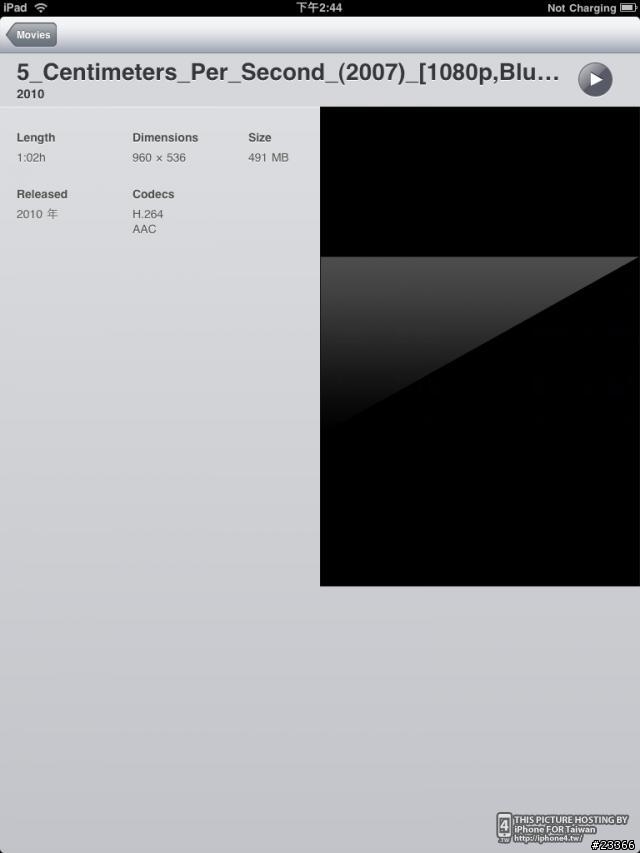
但是如果有把檔案內容做修改,那看起來就會像iTunes裡下載的一樣:

所以首先要做的是到http://www.danhinsley.com/MetaX.htm下載一個叫MetaX的免費修改軟體(For Windows)。下載安裝完後打開:
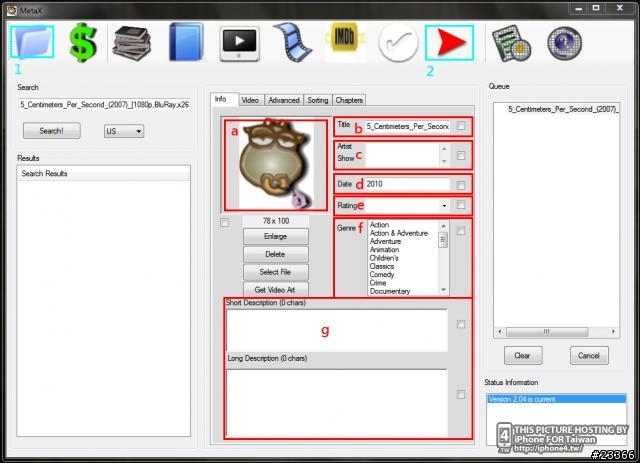
首先按藍框1.把檔案叫出來,之後便可依序填入紅框裡的影片資訊:
a. 影片海報(直接把圖片拉過去就可以了,海報建議可以從以下網站取得:IMP Awards、TMDB.com、TVDB.com)
b. 影片名稱
c. 演員列表(格式為xxx, yyy, zzz)
d. 影片年代
e. 影片分級
f. 影片類型
g. 影片簡介(短/ 長)
接著請按「Video」頁籤:
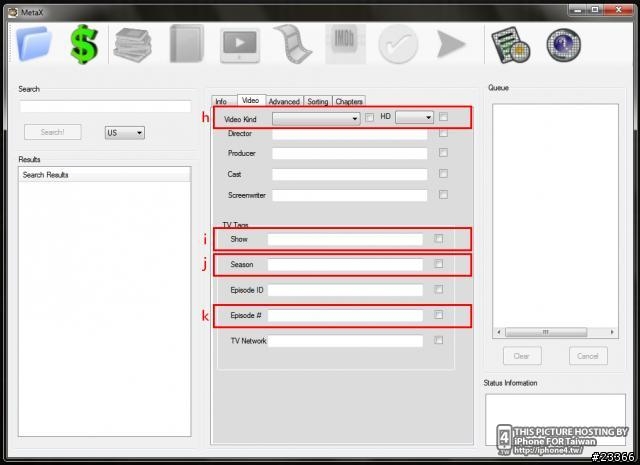
h. 影片種類(這裡的分類便會決定在iTunes/iPad裡的分類)和是否區別為HD
i. 如果是電視劇這裡是電視劇名
j. 季別(如第一季便寫1)
k. 集別(如第三集便寫3)
所有資訊都更改完成後(並確認每項資訊的右方框框都有打勾),按藍框2.裡的箭頭就會把資訊寫進去。程式預設會把原始檔案複製一份放到資源回收桶中(以防修改過程出問題,還有舊檔可以撈回來),然後把修改好的檔案留在原處。
有件事需要特別注意!因為這個軟體似乎對中文(或任何亞洲字體)有相容性上的問題,所以在修改後,只要檔案資訊裡有亞洲字體,想要再次開啟MetaX做檔案編輯時,會發生錯誤開不起來,所以在確認前請特別注意。
請注意上面有標示為「橘色」的項目是在iTunes裡面可以直接更改的,萬一發生以上情況而真的需要再用MetaX做修改的話,只要用iTunes把「橘色」項目裡的資訊改成英文,就可以再度開啟。但是如果在【g.影片簡介(長)】裡寫入亞洲字體,那就沒救了,因為iTunes只能修改短的影片簡介,長的沒辦法。





























































































